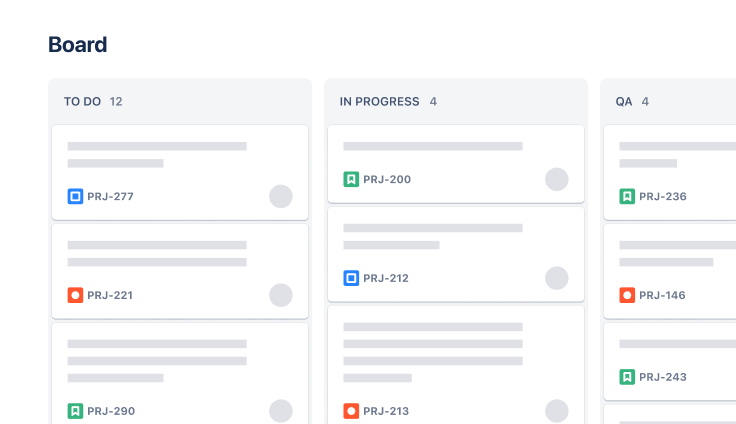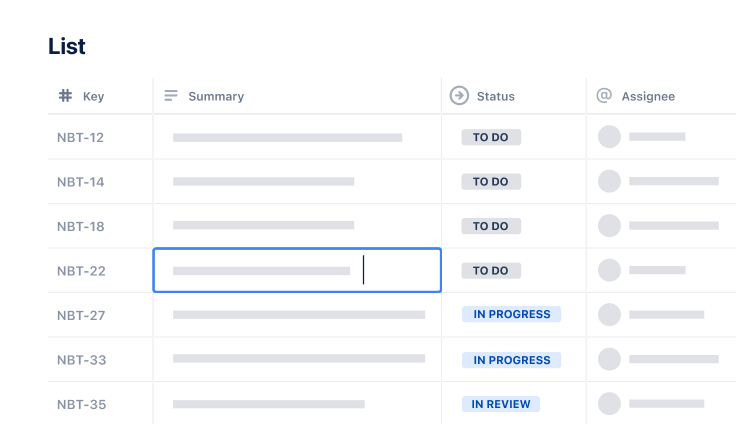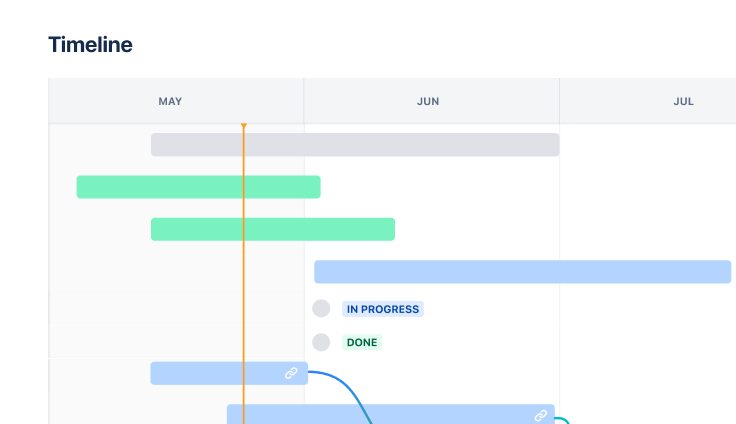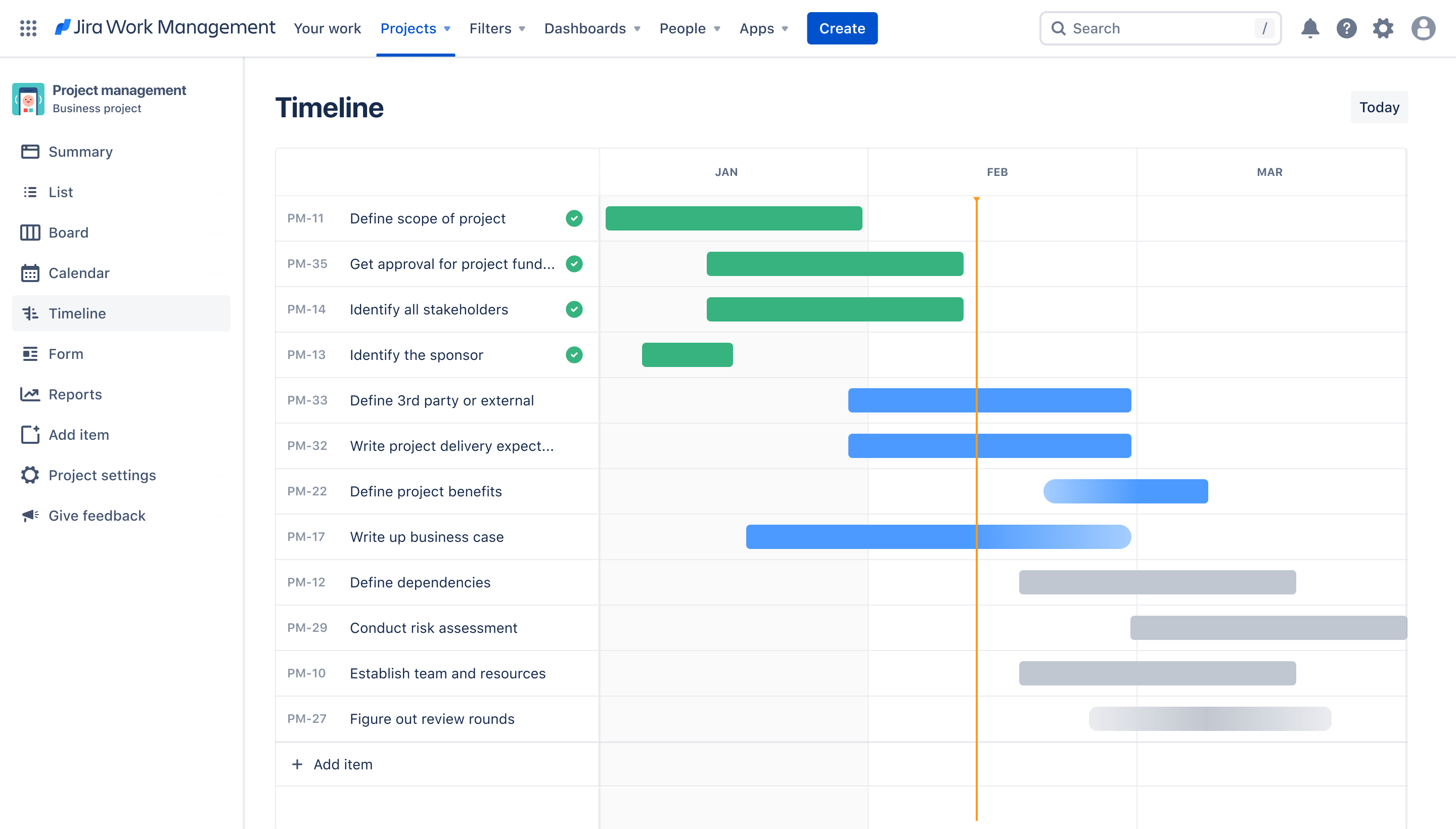
プロジェクト管理テンプレート
ビジネス プロジェクトを完了するアクティビティを管理します。
最適な状況
すべてのチーム
主な機能
タスク計画
優先付け
パイプライン管理
プロジェクト管理テンプレートとは
プロジェクト管理テンプレートを使うと、タスクの優先順位付け、チームのワークロードの管理、計画から完了までの作業の追跡など、プロジェクトを可能な限り効率化できます。
プロジェクト管理テンプレートに含まれるもの
ボード
ボード・ビューは、作業プロセスと各タスクのステータスをカンバン形式に視覚化します。これにより、ワークフローを表す列全体でタスクを追跡、整理、優先順位付けできます。
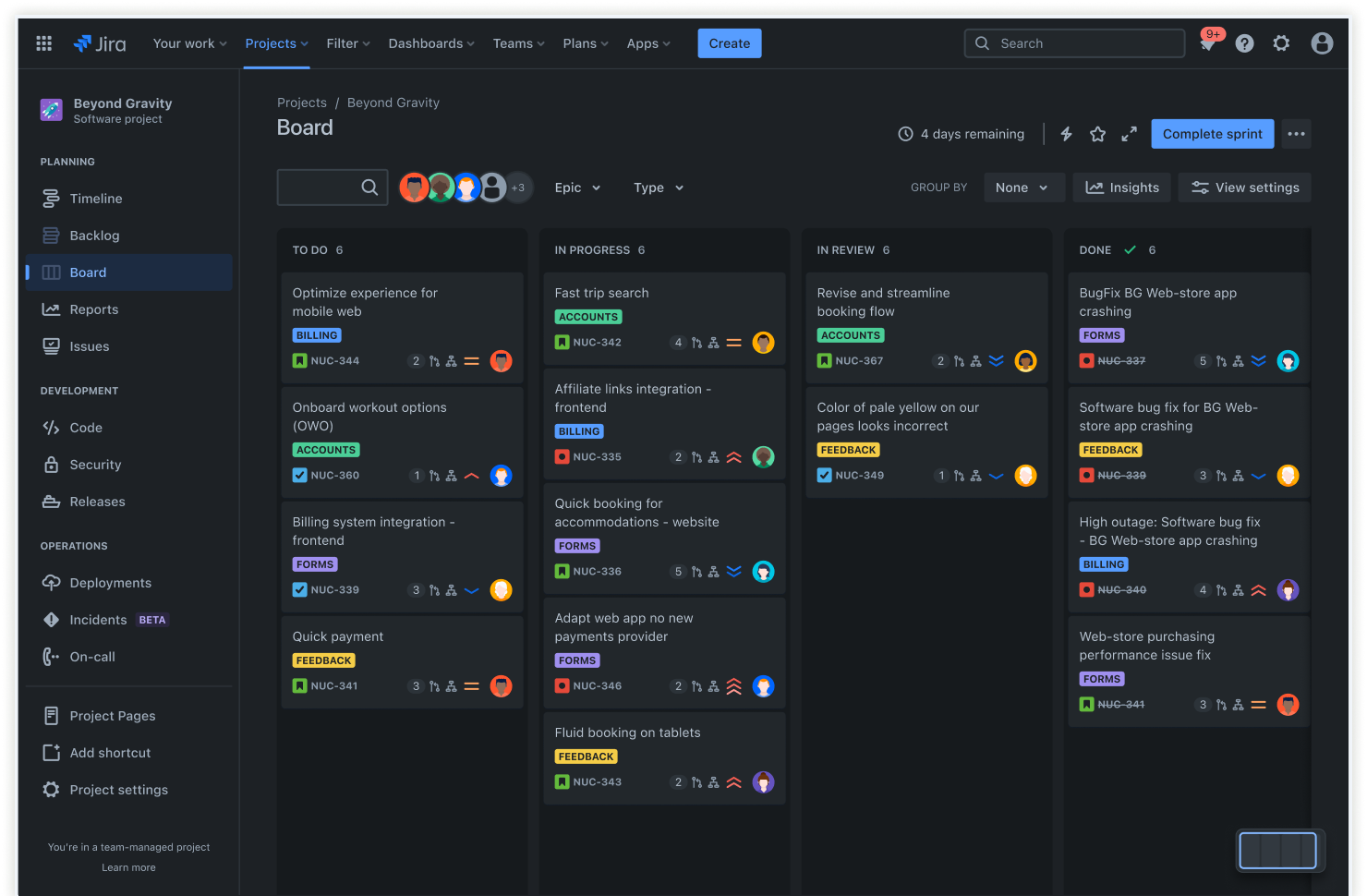
リスト
リスト・ビューでは、プロジェクトのすべての作業が 1 つのリストに並べ替えられて、すばやくスキャンしてフィールド別に並べ替えられます。また、このリストを使用して、プロジェクト内のタスクを追加、編集、表示できます。
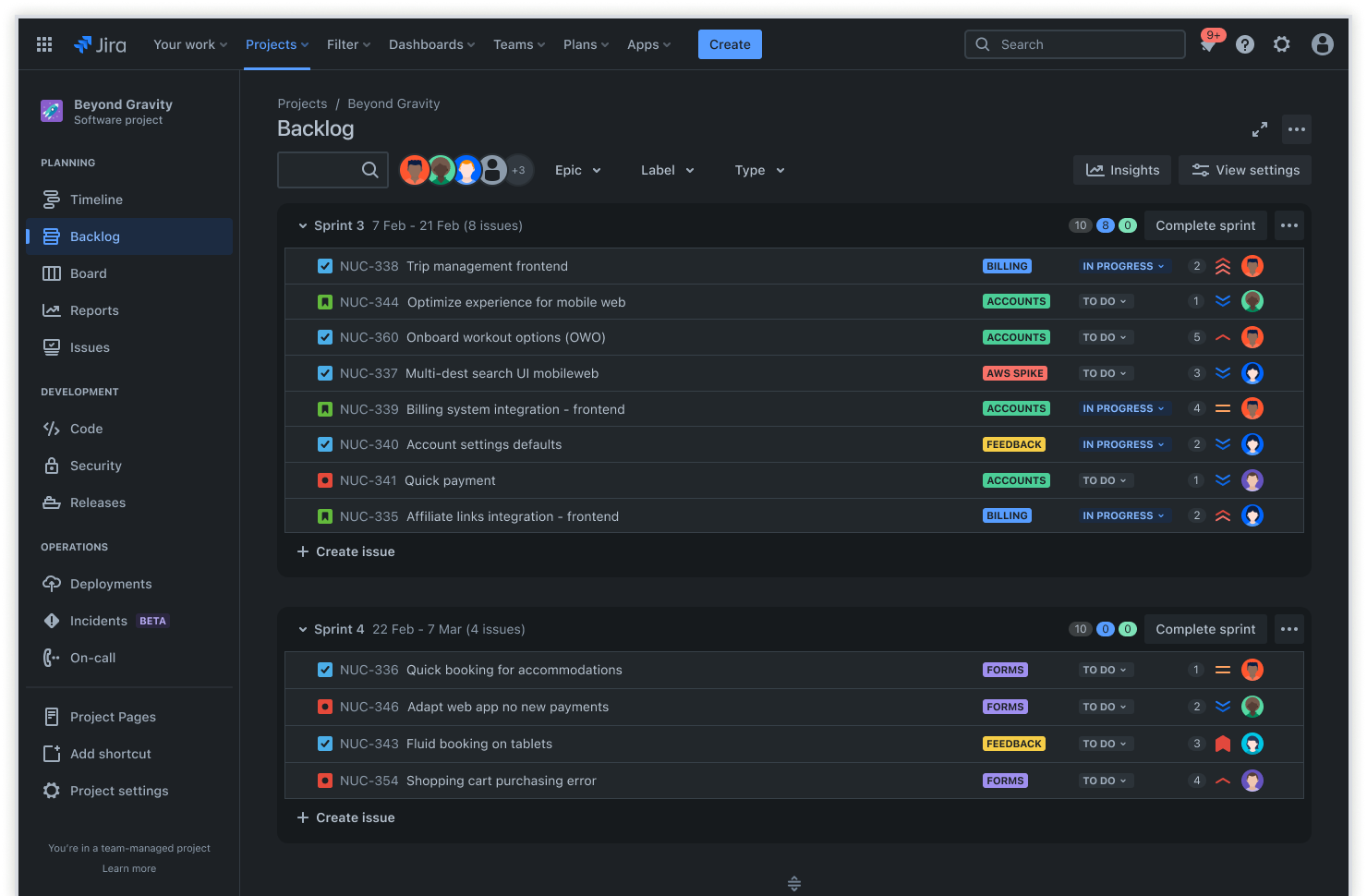
タイムライン
タイムライン・ビューには、プロジェクト内のタスクの日時、期間、依存関係を視覚化して計画できるガント・チャートが表示されます。タスクの完了にかかる時間と、全体のスケジュールを簡単に確認できます。
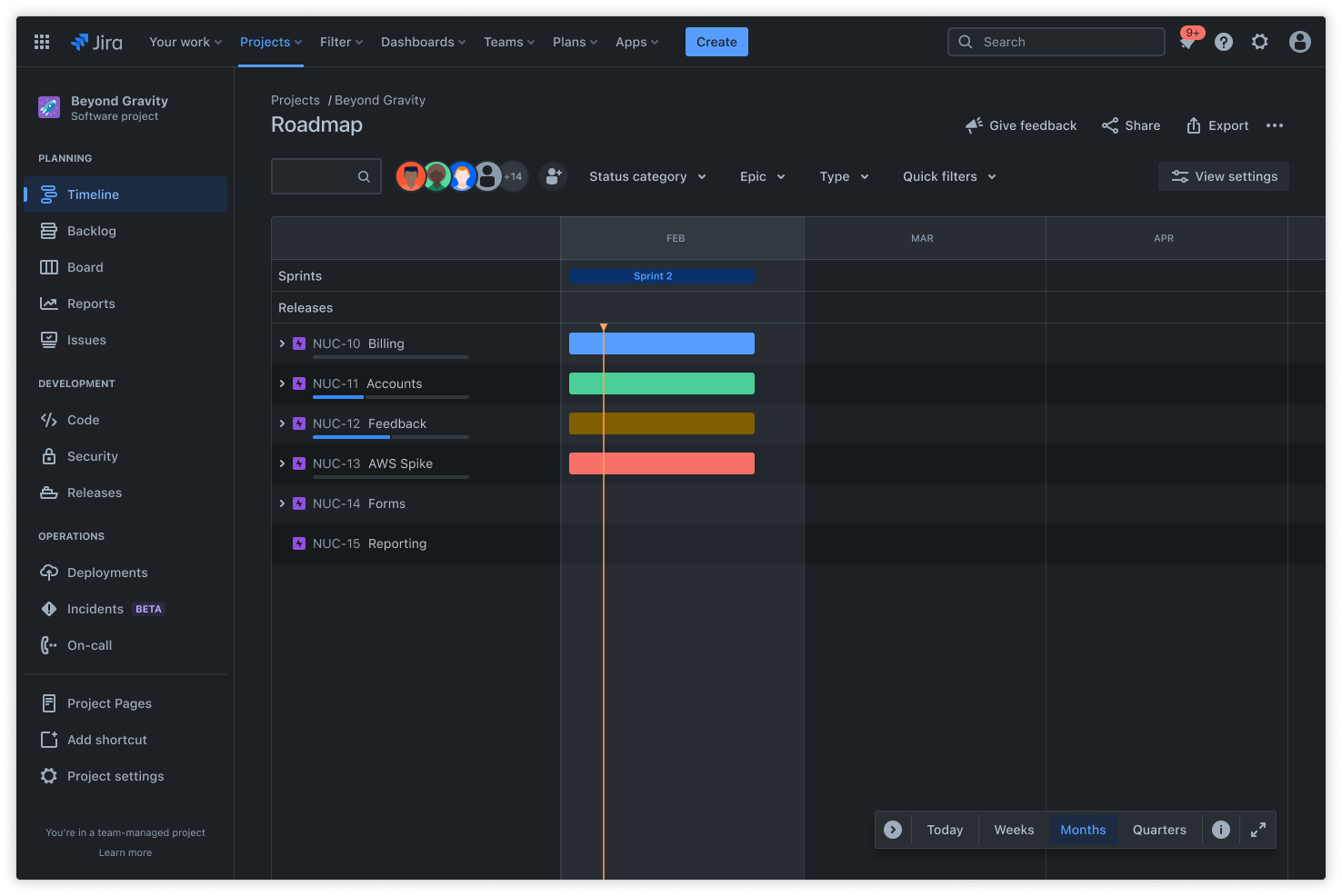
カレンダー
カレンダー・ビューは、作業を視覚化し、計画するのに役立ちます。これにより、タスクの期限を簡単に確認し、今後数週間と数か月を簡単に把握できます。
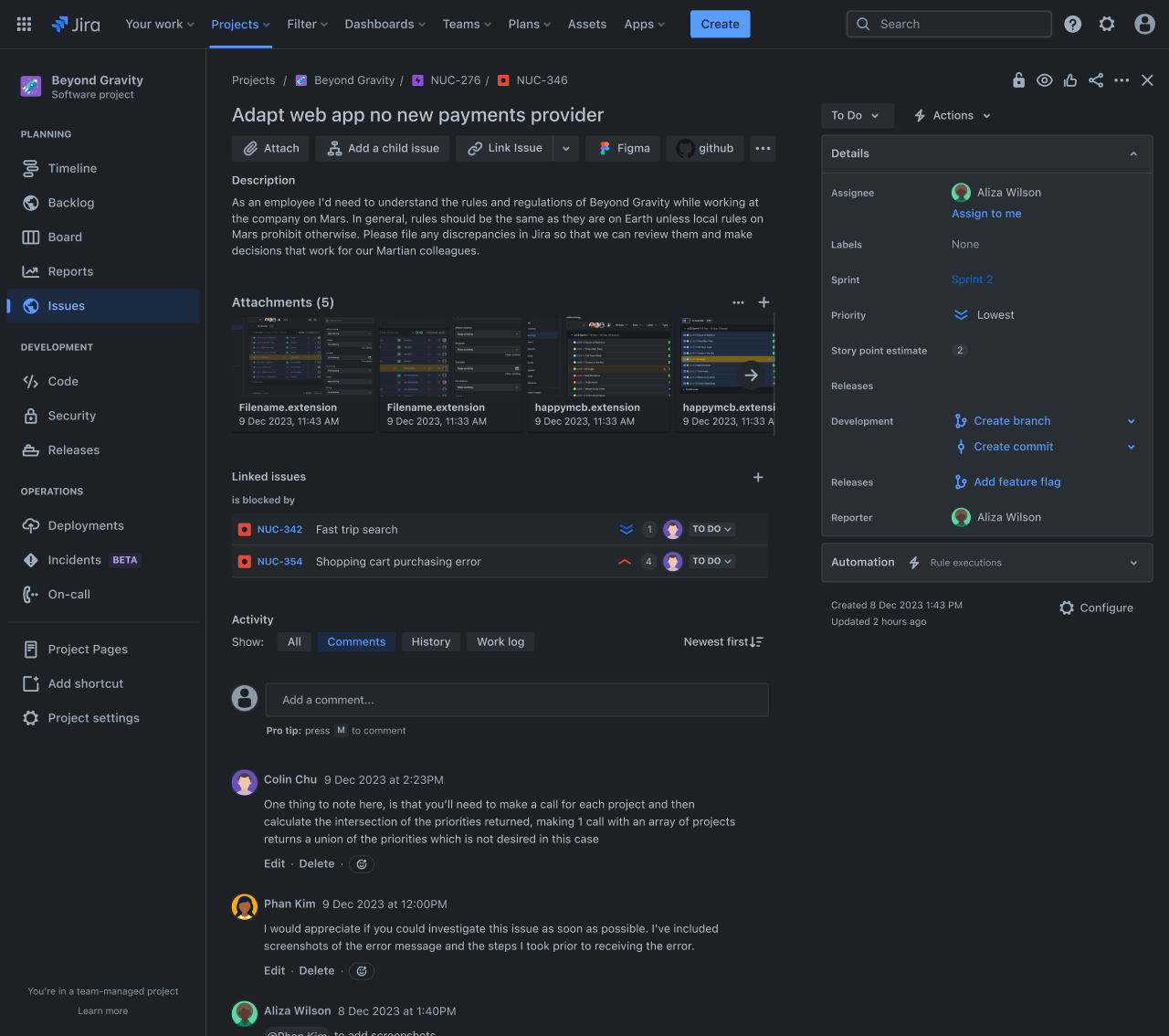
レポート
要約ビューで、プロジェクトの進捗状況、優先順位、アクティビティ、ワークロードをおおまかに確認できます。人材、プロジェクト、タスクなどの統計を表示する、事前設定済みの各種レポートにアクセスします。
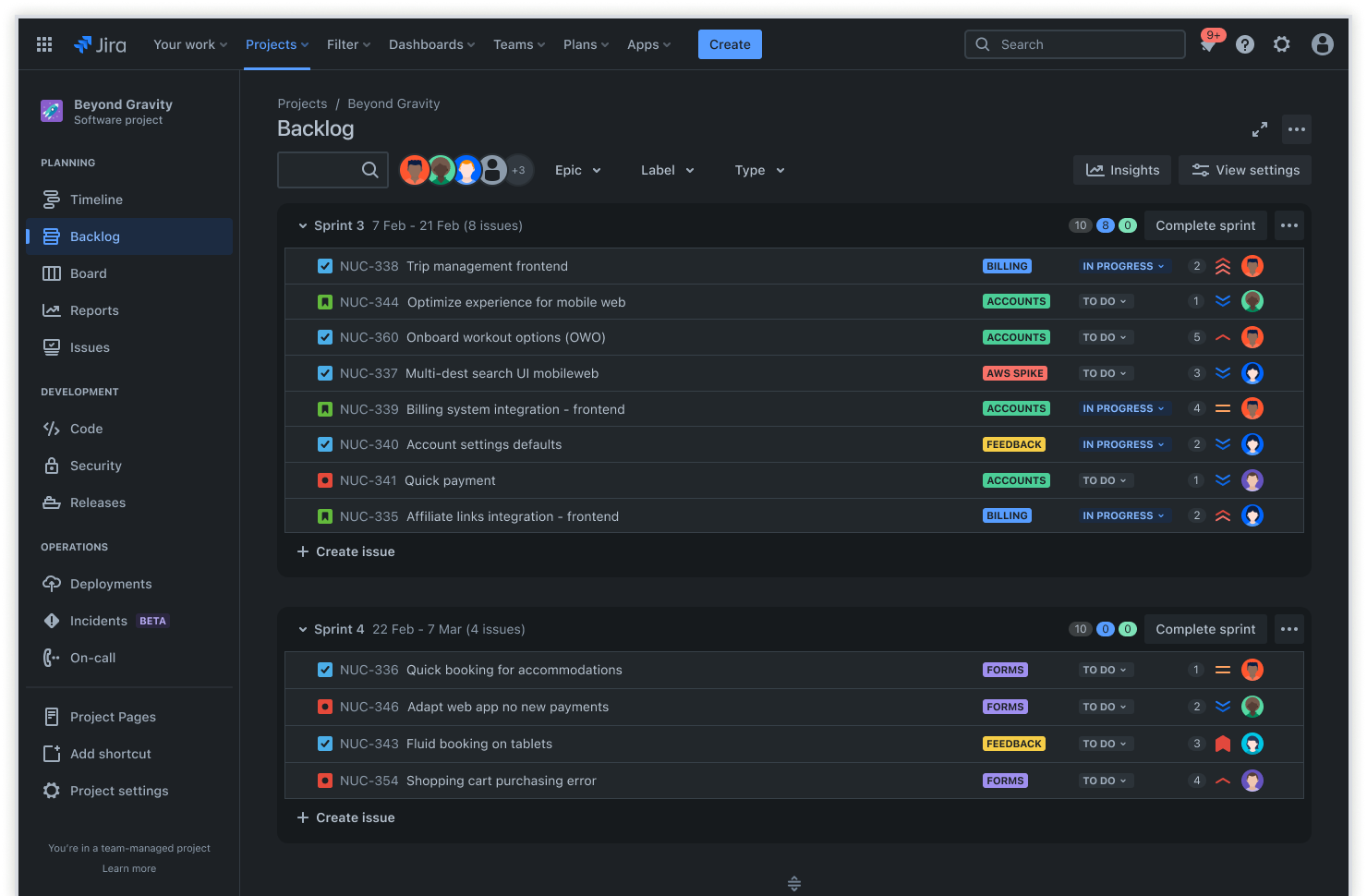
プロジェクト管理テンプレートの使用を開始する方法
このテンプレートは、Jira Work Management を使用して、チームがプロジェクトの計画、コラボレーション、実行をできるようにします。